戴尔,小猪教您戴尔笔记本怎么恢复出厂设置
- 时间:2018年04月12日 09:35:47 来源:魔法猪系统重装大师官网 人气:5216
电脑在操作的过程中,难免会遇到系统故障,有的用户会选择重装系统来解决。但是,戴尔Dell笔记本具有恢复出厂预装系统的功能,用户就可以通过这一功能来快速还原到出厂状态。怎么操作?下面,小编就来跟大家介绍戴尔笔记本恢复出厂设置的操作步骤了。
戴尔笔记本出现系统故障问题防不胜防,所以在购买之初,很多技术人员会备份预装系统,方便到时候恢复出厂预装系统,那么当我们的预装系统出现故障,又不想重装系统该如何恢复出厂预装呢?下面,小编就来跟大家分享戴尔笔记本恢复出厂设置的操作步骤了。
戴尔笔记本怎么恢复出厂设置
打开计算机,戴尔logo消失后,反复按F8键直至显示“Advanced Boot Options(高级启动选项)”菜单,在“Advanced Boot Options(高级启动选项)”中,使用箭头键选中“Repair Your Computer(修复计算机)”
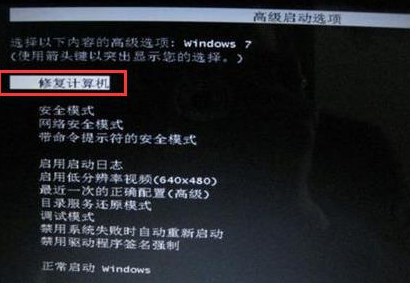
笔记本载图1
选择最后一个Dell DataSafe还原和紧急备份
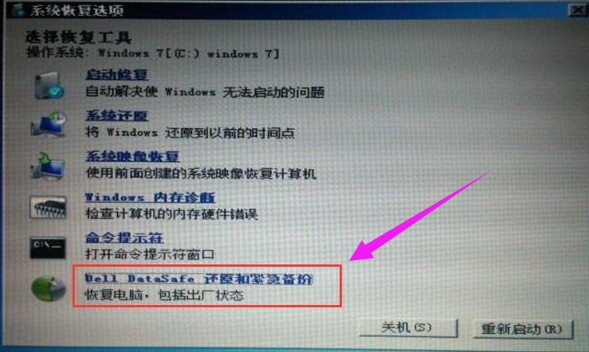
出厂设置载图2
进入“Dell DataSafe 还原与备份”后,点击“选择其他系统备份和更多选项”并进入下一步
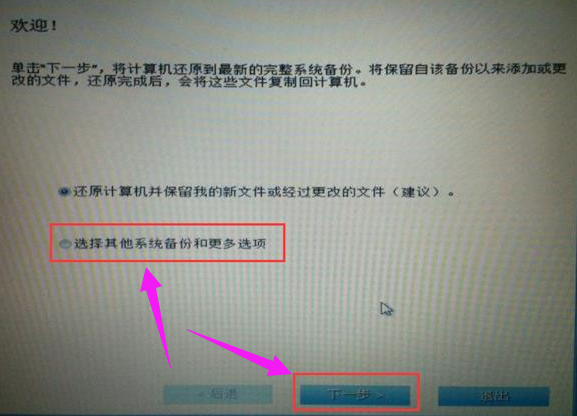
笔记本载图3
点击还原我的计算机,点击:下一步
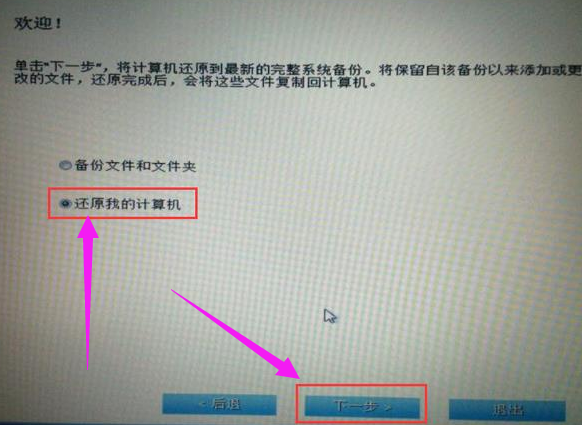
笔记本载图4
这时就会看到购机之初技术人员为我们备份的系统映像文件了,我们点击选择该映像,并选择下一步进行恢复出厂预装系统
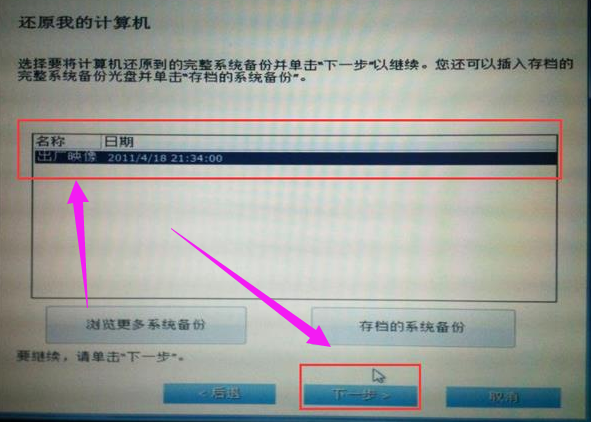
出厂设置载图5
以上就是戴尔笔记本恢复出厂设置的操作步骤了。
恢复系统,戴尔,出厂设置,笔记本








